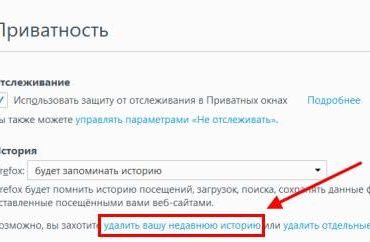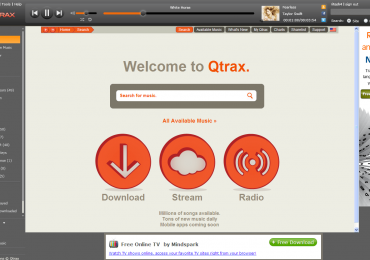Как известно, конфигурирование браузера производится путём перехода в его настройки, где расположен ряд стандартных браузерных параметров. При этом далеко не все знают, что их браузеры предполагают более тонкую и гибкую настройку, осуществить которую можно с помощью специального опционала About:config, по умолчанию скрытого от глаз пользователя. В браузере Мозилла переход в подробные настройки браузера осуществляется с помощью страницы настроек about:config. И в данном материале я расскажу, что это за страница, и как в ней осуществляется настройка в Mozilla Firefox (общая настройка веб-обозревателя описана по ссылке).
Содержание статьи:
- Что это такое about:config?
- Как открыть about:config
- Редактируем и добавляем параметры в about:config
- Несколько важных настроек в about:config
- Снижаем нагрузку на оперативную память
- Повышаем быстродействие браузера
- Снижаем нагрузку на жёсткий диск
- Заключение
Что это такое about:config?
Команда «about:config» — это функция браузера Мозила Фаерфокс, которая позволяет вывести подробный список настроек данного браузера (известных как «preferences») на экран вашего ПК. Указанные настройки считываются браузером с профильных файлов «prefs.js» и «user.js», а также с шаблонных настроек по умолчанию.
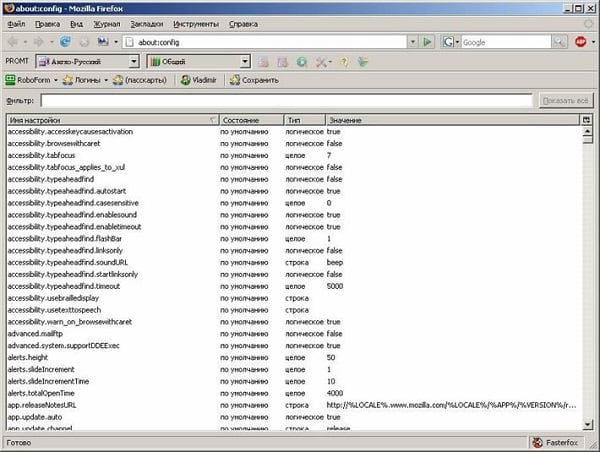
Как открыть about:config
- Для получения доступа к вышеупомянутому перечню параметров запустите ваш браузер Firefox, и в адресной строке навигатора наберите about:config и нажмите на ввод.
- После этого появится предупреждение (обычно о возможном прекращении гарантии, при этом никакой гарантии здесь нет, а сообщение появляется с целью вас немного попугать).
- Далее, как вы нажмёте на кнопку принятия на себя возможных рисков, вы получите доступ к детальному списку настроек вашей Мозиллы.
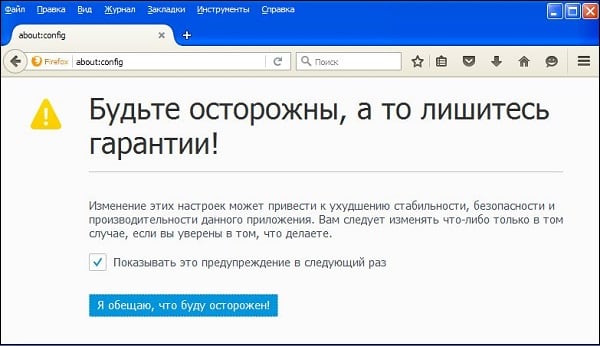
Показатели расположенных здесь настроек делятся на 4 столбца:
- Имя настройки (Preference Name);
- Статус настройки (Status);
- Тип настройки (Type);
- Значение настройки (Value).
Для облегчения поиска нужного вам параметра вы можете воспользоваться строкой поиска (в зависимости от версии вашего браузера и его языка это «Фильтр», «Поиск», или «Search»).
При этом уже изменённые параметры, значения которых отличны от имеющихся по умолчанию, обычно помечены в списке утолщённым шрифтом.
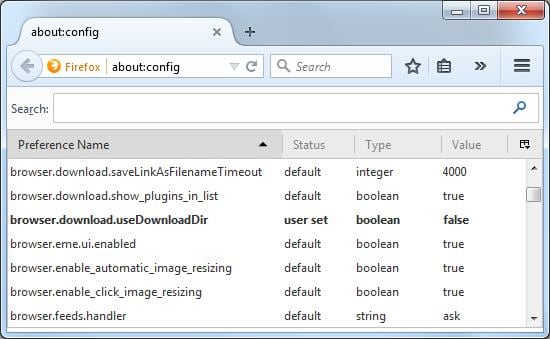
Читайте также: Как удалить cookie в Mozilla Firefox?
Редактируем и добавляем параметры в about:config
Для изменения значения параметра about:config необходимо навести на него курсор и дважды кликнуть левой клавишей мыши. Если параметр обладает логическим значением («True» — включено, или «False» — выключено), то он изменит своё значение на противоположное.
Если же параметр требует изменения значения настройки (Value) или другое, то после двойного клика на нём перед вами появится табличка, в которой вам будет необходимо ввести нужное значение.
Также изменить значение нужного параметра вы можете, наведя на него курсор, кликнув правой клавишей мыши, и выбрав «Изменить» (Modify).
Для сброса изменённого параметра (с утолщённым шрифтом) на значение по умолчанию, нужно навести на него курсор, нажать правую клавишу мыши, и выбрать «Сбросить» (Reset).
Для добавления нужного вам параметра, наведите курсор на пустое место в данном списке, нажмите на правую клавишу мыши, и в появившемся меню выберите «Создать» (New). Затем, перейдя по стрелке, выберите специфику создаваемого параметра («Строка-Целое-Логическое» — «String-Integer-Boolean»). В появившейся строке введите соответствующее значение, и нажмите на «Ок»
Рекомендую: Как сделать Firefox браузером по умолчанию?
Несколько важных настроек в about:config
Для перечисления всех настроек в about config необходим, как минимум, небольшой буклет, но несколько важных для пользователя настроек я перечислю.
Снижаем нагрузку на оперативную память
Чтобы уменьшить потребление нашим браузером оперативной памяти, перейдите с помощью команды about:config в перечень параметров. Затем выполните следующее:
- Наведите курсор на пустое место, кликните правой клавишей мыши, выберите «Создать – логическое». В окне «Введите имя настройки» введите параметр config.trim_on_minimize в значении настройки выберите «true» и сохраните изменения;
- Найдите параметр «browser.sessionhistory.max_entries» (он отвечает за количество переходов вперёд-назад, которые помнит ваш браузер), и поставьте здесь значение «20»;
- Найдите параметр «browser.sessionhistory.max_total_viewers», и измените его значение на «-2»;
Повышаем быстродействие браузера
Для ускорения работы браузера выполните следующее:
- Найдите параметр «geo.enabled» и установите ему значение «false» (отключает геолокацию);
Параметр «geo.enabled» измените на «false» - Найдите параметр «accessibility.typeaheadfind» и установите ему значение «false» (отключает отображение поисковых результат по мере ввода поискового запроса);
- Найдите параметр «network.prefetch-next» и установите ему значение «false» (отключает предварительную загрузку ссылок);
- Найдите параметры «browser.chrome.site_icons» и «browser.chrome.favicons» и измените их значение на «false» (отключают загрузку иконок к закладкам).
Читайте также: Как удалить историю в Мозиле?
Снижаем нагрузку на жёсткий диск
Также найдите (с помощью строки поиска) параметр «browser.sessionstore.interval», и установите его значение в «50000» (это количество миллисекунд, по истечению которых веб-навигатор автоматически сохраняет сессию на жёсткий диск).
Заключение
В данном материале мной была описана специфика команды «About:config», а также особенности настройки параметров браузера, доступ к которым пользователь получает путём ввода данной команды в адресной строке. Для более подробного экскурса рекомендую детальные материалы по настройке данных параметров на форуме Firefox, где описана специфика каждого из имеющихся параметров. При этом учтите, что неквалифицированное изменение параметров в about:config могут повлечь непредсказуемые последствия в работе вашего браузера.